Comment utiliser le formulaire de dons intégré
En utilisant notre fonction de formulaire de dons intégré, vous avez la possibilité d'insérer un formulaire de don simplifié de CrowdChange directement sur votre site web ou votre page d'atterrissage.
Veuillez noter que cette fonction n'est PAS activée par défaut - Contactez votre représentant.e de la réussite des partenaires dès aujourd'hui pour demander qu'elle soit activée sur votre site CrowdChange !
Grâce à cette fonctionnalité, les visiteurs de votre site web n'auront pas besoin d'être redirigés vers CrowdChange pour faire un don - ils pourront le faire directement à partir du formulaire de don intégré sur votre site web.
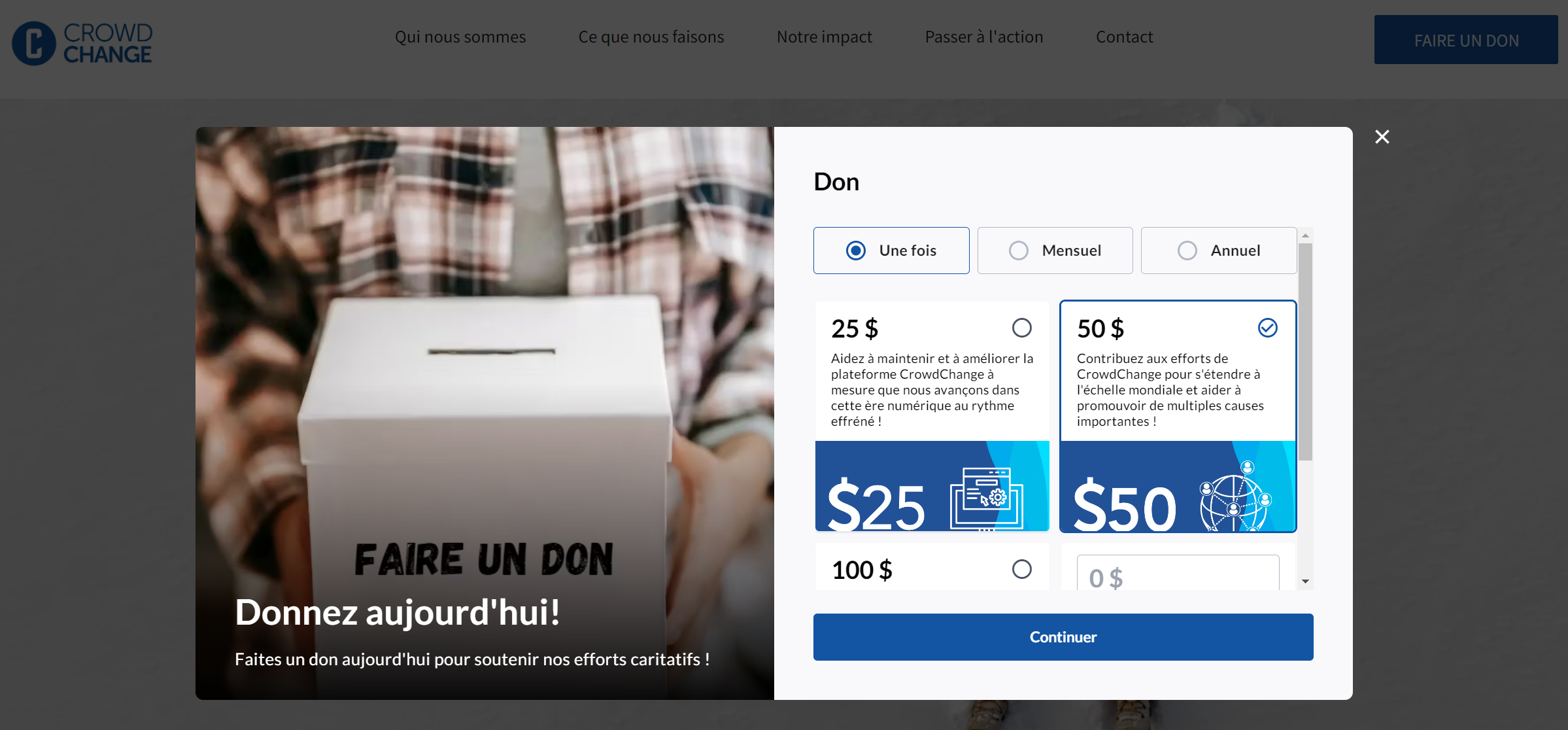
Les formulaires de dons intégrés introduisent également des déclarations d'impact, où un texte abrégé et une image montrant des avantages tangibles liés à chaque montant de don sont affichés lors de la sélection.
Chaque formulaire de don intégré est lié à une collecte de fonds dans CrowdChange. C'est là que vous allez configurer le formulaire de don, les montants, les déclarations d'impact, les rapports, et plus encore.
Comment mettre en place un formulaire de don intégré
Pour mettre en place un formulaire de don intégré, vous devez cliquer sur « Activer le formulaire de don intégré » sur une collecte de fonds CrowdChange. Nous vous recommandons de mettre en place une collecte de fonds spécifique à cet effet.
Pour ce faire, suivez les étapes simples ci-dessous :
Créez une nouvelle collecte de fonds CrowdChange en cliquant sur Créer une collecte de fonds sur votre page d'accueil.
Veillez à cliquer sur Activer le formulaire de don intégré sur la page Informations générales .
Une fois la collecte de fonds créée, allez dans Gérer la collecte de fonds → Paramètres des dons.
Cliquez sur Montants et types de dons.
Facultatif : Activez l'option Accepter les dons récurrents et précisez les types de dons acceptés et les montants minimums.
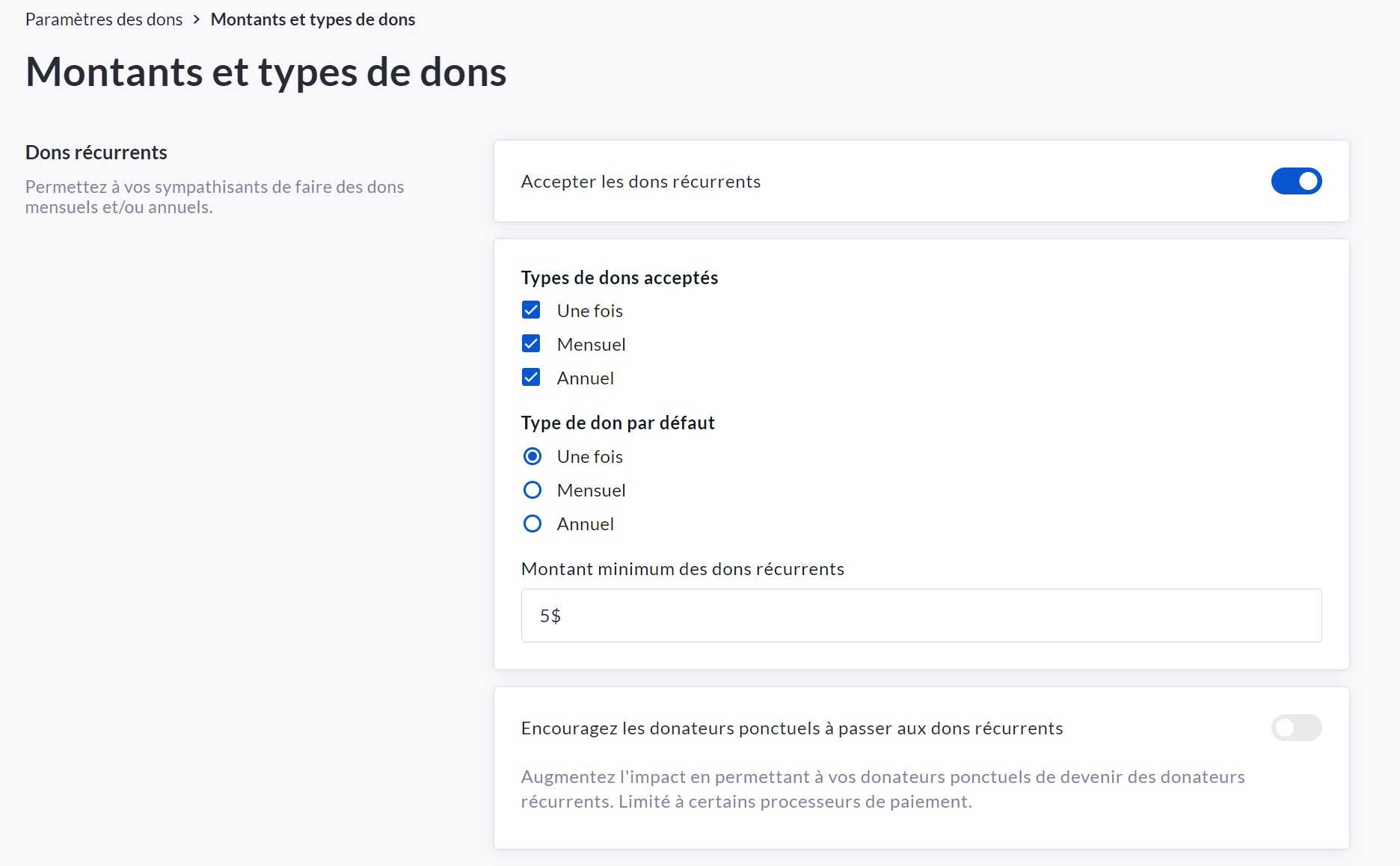
Activez notre fonction Encouragez les donateurs ponctuels à passer aux dons récurrents.

Définissez des déclarations d'impact et des images spécifiques à chaque montant si désiré.
Notez que ces paramètres peuvent être définis indépendamment pour les dons récurrents.
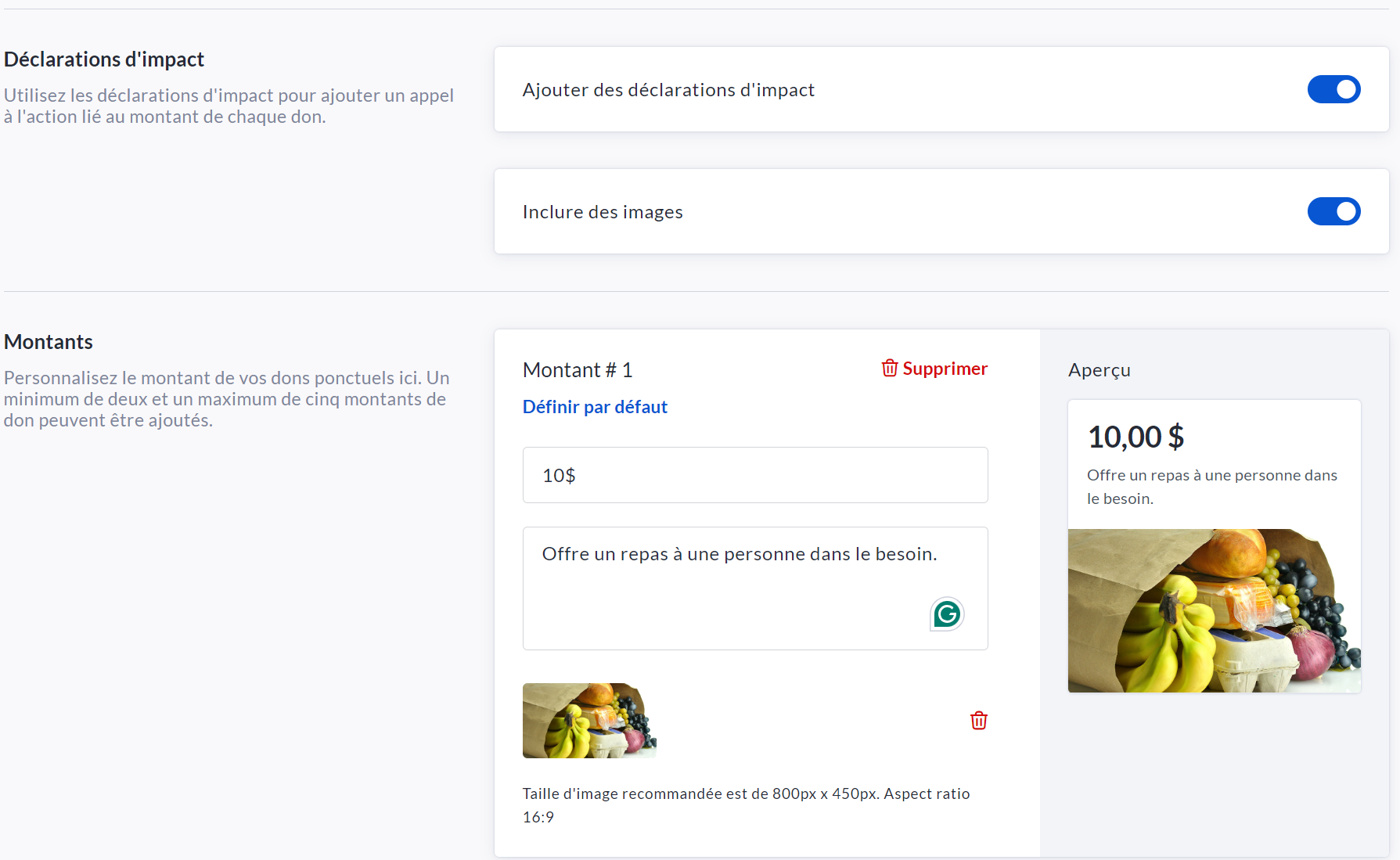
Déroulez vers le bas de la page et cliquez sur Enregistrer.
Comment intégrer le formulaire dans votre site web
Pour intégrer le formulaire de don dans votre site web, vous devez suivre les étapes ci-dessous :
Peut nécessiter une certaine familiarité avec le code HTML.
Allez dans Gérer la collecte de fonds → Paramètres des dons → Formulaire de don intégré, et définissez un titre, une description, une couleur et une image.
Cliquez sur Enregistrer en bas, puis copiez le premier extrait de code fourni pour le formulaire intégré.
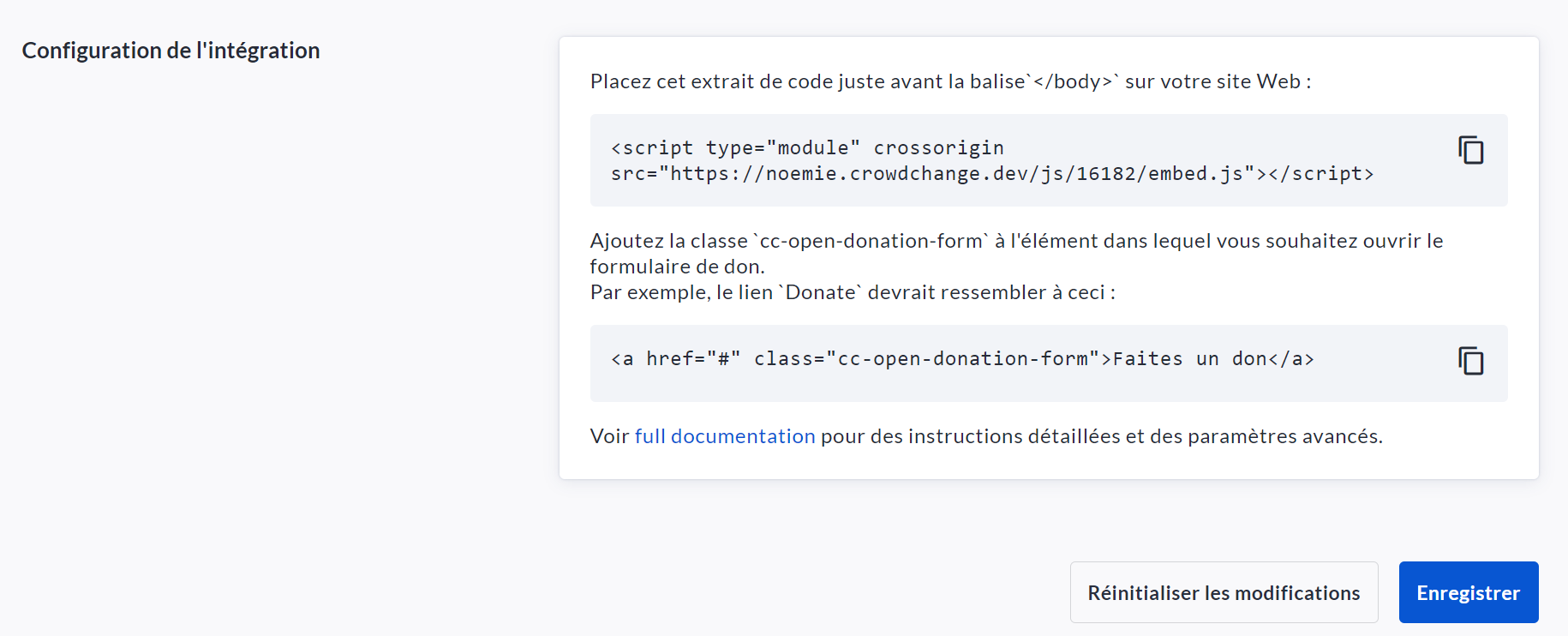
Collez le premier extrait de code avant la balise </body> sur votre site web (il devrait ressembler à ce qui suit) :
<script type="module" crossorigin src="https://[domaine-votre-site]/js/[id-collecte]/embed.js"></script>Le formulaire de don pourra ainsi être utilisé soit sur une page spécifique, soit sur l'ensemble de votre site web.
Ajoutez la
cc-open-donation-formclasse (le deuxième extrait de code) à tout élément que vous souhaitez utiliser pour ouvrir le formulaire de don.Par exemple, pour ajouter votre formulaire de don dans un nouvel élément de texte HTML appelé « Don », copiez et collez l'extrait de code ci-dessous :
CODE<a href="#" class="cc-open-donation-form">Don</a>Pour ajouter le formulaire de don à un élément HTML existant sur votre site web, vous pouvez simplement ajouter la classe
cc-open-donation-formà l'élément qui doit ouvrir le formulaire de don. Dans l'extrait de code ci-dessous, cette classe a été ajoutée à un bouton existant sur le site web :CODE<a data-display-type="block" class="u_1491401495 dmButtonLink dmWidget dmWwr default dmOnlyButton cc-open-donation-form"
Vous pouvez utiliser des paramètres supplémentaires, tels que lang pour définir la langue. Pour en savoir plus, consultez le tableau de la section suivante.
Ajouter plusieurs formulaires de dons au même site web
Si vous avez créé plusieurs formulaires de dons sur votre site CrowdChange, vous pouvez les intégrer à votre site web en suivant les étapes suivantes :
Naviguez jusqu'à Paramètres des dons → Formulaire de don intégré du (des) formulaire(s) de don supplémentaire(s).
Copiez et collez le premier extrait de code avant la balise </body> de la page spécifique sur laquelle vous souhaitez que le formulaire soit disponible.
Par exemple, si votre site web comporte une sous-page intitulée « Devenez un donateur mensuel », vous devrez coller cet extrait de code avant la balise </body> de cette page.
Suivez les étapes 4 A et 4 B de la section ci-dessus pour ajouter un nouvel élément HTML avec votre formulaire de don ou pour intégrer le formulaire dans un élément HTML existant.
Plusieurs formulaires de don uniques ne peuvent être ajoutés à la même page d'un site web, et si votre site web utilise un pied de page commun (c'est-à-dire partagé entre plusieurs pages), ce pied de page ne peut pas partager le code lié à plusieurs formulaires. Dans ce cas, le code de chaque formulaire intégré doit être ajouté au code HTML du corps de chaque page spécifique.
Paramètres URL supplémentaires
Les paramètres suivants peuvent être ajoutés à l'URL /embed.js en tant que chaîne de requête.
Par exemple, pour définir la langue à français, ajoutez lang=fr à /embed.js?lang=fr. Voici des exemples :
Pour intégrer le contenu français dans les paramètres de votre formulaire de don intégré :
<script type="module" crossorigin src="https://[your-site-domain]/js/[fundraiser-id]/embed.js?lang=fr"></script>Pour intégrer le contenu anglais dans les paramètres de votre formulaire de don intégré :
<script type="module" crossorigin src="https://[your-site-domain]/js/[campaign-id]/embed.js?lang=en"></script>Paramètre | Requis ? | Valeurs permises | Description |
|---|---|---|---|
lang | Optionnel |
| Langue pour le formulaire de don intégré |
Questions posées fréquemment
Q : Y a-t-il un coût supplémentaire pour activer cela sur mon site CrowdChange ?
R : Non, il n'y a pas de coût supplémentaire associé aux formulaires de dons intégrés. Vous êtes libre de l'utiliser à votre convenance !
Q : Cette fonctionnalité sera-t-elle disponible par défaut sur mon site CrowdChange ?
R : Cette fonction devra être activée par votre représentant.e de la réussite des partenaires.
Q : Quels processeurs de paiement peuvent être utilisés avec les formulaires de dons intégrés ?
R : Dans notre version 1, Stripe sera le seul processeur de paiement offert avec les formulaires de dons intégrés. Billhighway sera ajouté dans une version ultérieure, mais toutes les autres passerelles sont encore en cours de planification à l'heure actuelle.
Q : Un formulaire de don peut-il être intégré dans plusieurs éléments de mon site web ?
A : Oui, un formulaire de don intégré à CrowdChange peut être utilisé sur plusieurs éléments de votre site web.
Q : Puis-je héberger ma boutique de cartes virtuelles via un formulaire de don intégré ?
R : Les cartes électroniques ne sont actuellement pas prises en charge dans les formulaires de dons intégrés, mais les cartes d'hommage pour les campagnes de type « en l'honneur de » / « en mémoire de » sont prises en charge.
Q : Où puis-je obtenir des rapports sur les dons effectués au moyen d'un formulaire intégré ?
R : Comme toute autre transaction traitée sur votre site CrowdChange, les dons effectués via les formulaires de dons intégrés sont traités via votre intégration Stripe existante, et les données de transaction/donateur sont disponibles dans tous les rapports de la collecte de fonds et de l'administrateur.
.png)